Thông tin liên hệ
- 036.686.3943
- admin@nguoicodonvn2008.info

Thanh tác vụ (taskbar) chính là một trong những nhân tố làm nên điểm nhấn cũng như sự khác biệt của nền tảng hệ điều hành Windows qua các thời kỳ. Theo mặc định, taskbar nằm ở vị trí phía đáy màn hình. Điều này mang ý nghĩa quan trọng với các bản Windows trong quá khứ, nhưng không còn thực sự phù hợp trên các máy tính hiện đại ngày nay. Vậy đâu là vị trí tối ưu để đặt thanh taskbar? Chúng ta sẽ cùng nhau tìm hiểu ngay sau đây.
Để tìm hiểu vị trí lý tưởng của thanh taskbar, trước tiên chúng ta cần nắm được đôi chút thông tin về nguồn gốc của nó. Windows 1.0 bao gồm một thanh tác vụ ở cuối màn hình, nhưng nó chỉ để hiển thị các ứng dụng được thu nhỏ. Thanh taskbar mà chúng ta biết đến ngày nay lần đầu tiên xuất hiện trong Windows 95.
Windows 95 trên thực tế cũng là phiên bản đầu tiên hỗ trợ khả năng di chuyển thanh tác vụ, nhưng điều này không nhận được sự quan tâm vào thời điểm đó. Cho đến khoảng năm 2003, màn hình máy tính chủ yếu sử dụng tỷ lệ khung hình 4:3, có nghĩa là tỉ lệ không gian chiều dọc cũng như chiều ngang không có nhiều khác biệt và thanh tác vụ trải dài dưới đáy màn hình không ảnh hưởng nhiều đến diện tích hiển thị chung.
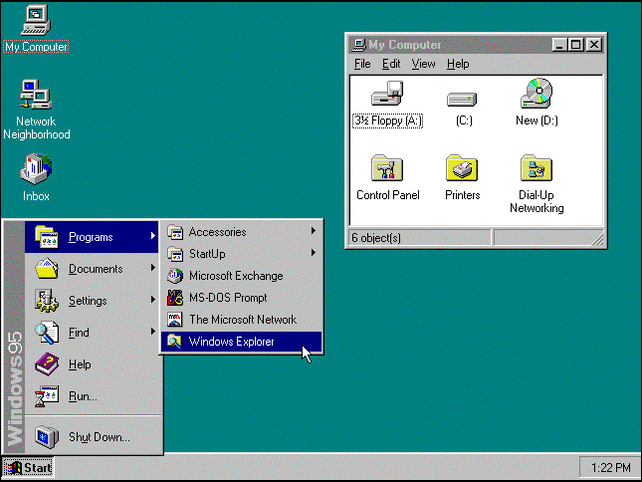
Tuy nhiên câu chuyện ngày hôm nay lại hoàn toàn khác. Tỉ lệ màn hình hiện đại ngày nay đã chuyển sang 16:9, và xu hướng thay đổi vẫn không ngừng phát triển. Màn hình máy tính để bàn ngày càng rộng hơn, với tỷ lệ 21:9 “ultra-wide” ngày càng phổ biến.
Với xu hướng chênh lệch lớn giữa chiều dọc và ngang của màn hình như hiện nay, việc di chuyển taskbar sang các vị trí hai bên cạnh trái, phải rõ ràng là một ý tưởng không tồi.
Nếu chúng ta nhìn điều này từ quan điểm toán học, câu hỏi thực sự là: Làm thế nào chúng ta có thể tối ưu vị trí của thanh tác vụ để có được không gian hiển thị lớn nhất.
Tính toán thông thường cho thấy rằng bất kỳ màn hình nào có chiều rộng lớn hơn tỷ lệ khung hình 16:9 tiêu chuẩn sẽ phù hợp hơn với thanh tác vụ hai bên (nằm dọc). Ngược lại, màn hình 3:2, tương tự như màn hình 4:3 mà chúng ta đã đề cập trước đó, có thể hoạt động tốt nhất với các thanh tác vụ phía dưới (ngang).
Cùng xem thanh taskbar có thể chiếm bao nhiêu % tổng diện tích màn hình khi được đặt ở các vị trí khác nhau. Đầu tiên, hãy nói đến sự kết hợp phổ biến của 1080p và 16:9; đây là số pixel mà thanh tác vụ chiếm trong mỗi hướng và tỷ lệ % của màn hình đó:
Như vậy, với màn hình 16:9 độ phân giải 1080p, thanh taskbar đặt dọc sẽ tiêu tốn ít hơn 5% không gian hiển thị so với nằm ngang.
Vậy trường hợp của màn hình tỉ lệ 21: 9 siêu rộng thì sao?
Trong trường hợp này, vì thanh tác vụ kéo dài đến 2.556 pixel theo chiều ngang, nên nó chiếm nhiều diện tích màn hình hơn.
Bây giờ, hãy cùng xem xét điều tương tự trên màn hình 3:2.
Với trường hợp này, có thể thấy rằng thanh tác vụ nằm ngang là lựa chọn tốt nhất để tối đa hóa không gian hiển thị màn hình.
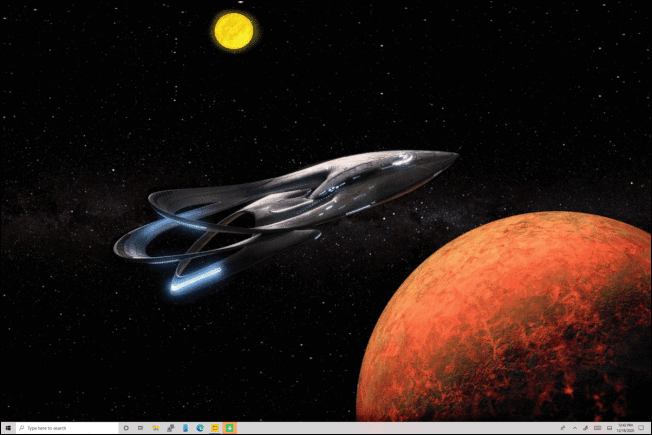
Như vậy, các con số đã minh chứng rõ ràng rằng việc đặt thanh tác vụ ở hai cạnh sẽ mang lại cho bạn nhiều diện tích hiển thị nhất trên màn hình rộng. Tuy nhiên, những con số khô khan không nói lên toàn bộ câu chuyện. Tôi tin rằng bạn vẫn nên sử dụng thanh tác vụ dọc trên màn hình 3:2, lý do là?
Các con số phía trên cho thấy rằng trên màn hình 3:2, việc đặt thanh tác vụ ở phía dưới hoặc trên sẽ chiếm ít không gian màn hình nhất. Tuy nhiên, trải nghiệm và cách thức sử dụng taskbar của người dùng lại là một câu chuyện hoàn toàn khác.
Điều mà hầu hết chúng ta làm trên máy tính hàng ngày là gì? Duyệt web. Hầu hết các trang web được định dạng như thế nào? Đều cuộn dọc.
Chẳng hạn, đa số các trang web hiện nay trên internet sở hữu bố cục như sau: Có khoảng trống ở cả hai bên trái phải và nội dung hiển thị ở giữa trang. Như vậy, bạn có thể cắt bớt phần khoảng trống dọc đó cũng không ảnh hưởng nhiều đến nội dung hiển thị trên màn hình, nhưng với bề ngang thì hoàn toàn ngược lại. Lúc này, đặt thanh taskbar ở hai cạnh dọc màn hình rõ ràng hợp lý hơn.
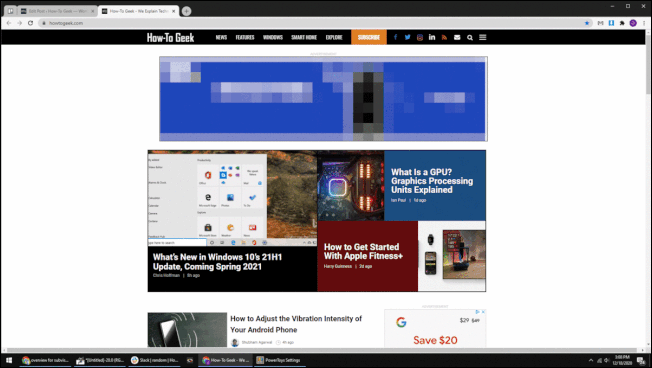
Điều tương tự cũng sẽ đúng nếu bạn đang sử dụng màn hình 3:2. Sự khác biệt duy nhất là bạn sẽ thấy nhiều nội dung hơn theo chiều dọc và ít khoảng trống hơn ở các bên. Nói cách khác, nếu bạn đang tìm kiếm trải nghiệm duyệt web tốt nhất, thì thanh taskbar đặt dọc là sự lựa chọn hợp lý.
Giải quyết xong vấn đề về dọc hay ngang, câu hỏi đặt ra bây giờ là bên trái hay bên phải tốt hơn. Câu trả lời có lẽ nằm ở bên trái.
Có rất nhiều thứ bạn có thể làm trên một màn hình được “căn lề trái”. Ví dụ, một bảng tính Excel bắt đầu ở phía trên bên trái. Các trang web cũng thường có biểu trưng và thanh công cụ được căn trái. Bước ra khỏi máy tính, các ứng dụng điện thoại thông minh hầu như cũng luôn có menu sidebar ở bên trái.
Ngoài ra, chúng ta cũng có xu hướng đọc chữ (nội dung) từ trái qua phải. Do đó khi khi taskbar được đặt bên trái, việc điều hướng chuột để khởi chạy ứng dụng hoặc mở menu Start cũng diễn ra tự nhiên hơn.
Những luận điểm trên có thể được áp dụng trên mọi nền tảng chứ không riêng Windows. Hãy thử chuyển sang sử dụng thanh taskbar đặt bên phải và bạn sẽ thấy được sự khác biệt, mặc dù việc làm quen ban đầu sẽ mất đôi chút thời gian.
Nguồn tin: Quantrimang.com
Ý kiến bạn đọc
Những tin mới hơn
Những tin cũ hơn
 Sửa lỗi không cài được .NET Framework 3.5 trên Windows
Sửa lỗi không cài được .NET Framework 3.5 trên Windows
 7 cách tốt nhất để mở file PSD mà không cần Photoshop
7 cách tốt nhất để mở file PSD mà không cần Photoshop
 Lệnh SELECT TOP trong SQL Server
Lệnh SELECT TOP trong SQL Server
 Hướng dẫn cài đặt Arch Linux cơ bản
Hướng dẫn cài đặt Arch Linux cơ bản
 Cách xóa lịch sử tìm kiếm thư mục, tập tin trên File Explorer
Cách xóa lịch sử tìm kiếm thư mục, tập tin trên File Explorer
 Cách sử dụng hàm XLOOKUP trong Excel
Cách sử dụng hàm XLOOKUP trong Excel
 8 điều nên và không nên làm khi sử dụng Wi-Fi công cộng lúc đi du lịch nước ngoài
8 điều nên và không nên làm khi sử dụng Wi-Fi công cộng lúc đi du lịch nước ngoài
 Cách tùy chỉnh hoàn toàn desktop Windows bằng Rainmeter
Cách tùy chỉnh hoàn toàn desktop Windows bằng Rainmeter
 Cách xóa hoàn toàn bất kỳ file Windows nào bằng SDelete
Cách xóa hoàn toàn bất kỳ file Windows nào bằng SDelete
 Cách xóa lịch sử truy cập camera lần cuối trên Windows 11
Cách xóa lịch sử truy cập camera lần cuối trên Windows 11
 Cách tạo P2P Mesh VPN với Tinc
Cách tạo P2P Mesh VPN với Tinc
 Tôi chật vật giữ lấy lương tâm
Tôi chật vật giữ lấy lương tâm
 Hướng dẫn sửa lỗi cố định cột, hàng Excel không hoạt động
Hướng dẫn sửa lỗi cố định cột, hàng Excel không hoạt động
 Cách bật, tắt chế độ tiết kiệm pin laptop Windows 11
Cách bật, tắt chế độ tiết kiệm pin laptop Windows 11
 Cách chia nhỏ file, cắt file dung lượng lớn thành nhiều file nhỏ
Cách chia nhỏ file, cắt file dung lượng lớn thành nhiều file nhỏ
 Cách tắt chia sẻ nhiều thiết bị trên Windows 11
Cách tắt chia sẻ nhiều thiết bị trên Windows 11
 Toán tử trong lập trình C
Toán tử trong lập trình C
 Cách chia sẻ lịch của bạn trong Outlook
Cách chia sẻ lịch của bạn trong Outlook
 Người có 3 điều này khi nói chuyện chứng tỏ EQ cao ngất, ai cũng muốn kết giao: Nếu bạn có cả 3 thì xin chúc mừng!
Người có 3 điều này khi nói chuyện chứng tỏ EQ cao ngất, ai cũng muốn kết giao: Nếu bạn có cả 3 thì xin chúc mừng!
 Cho đi yêu thương là một lựa chọn
Cho đi yêu thương là một lựa chọn
